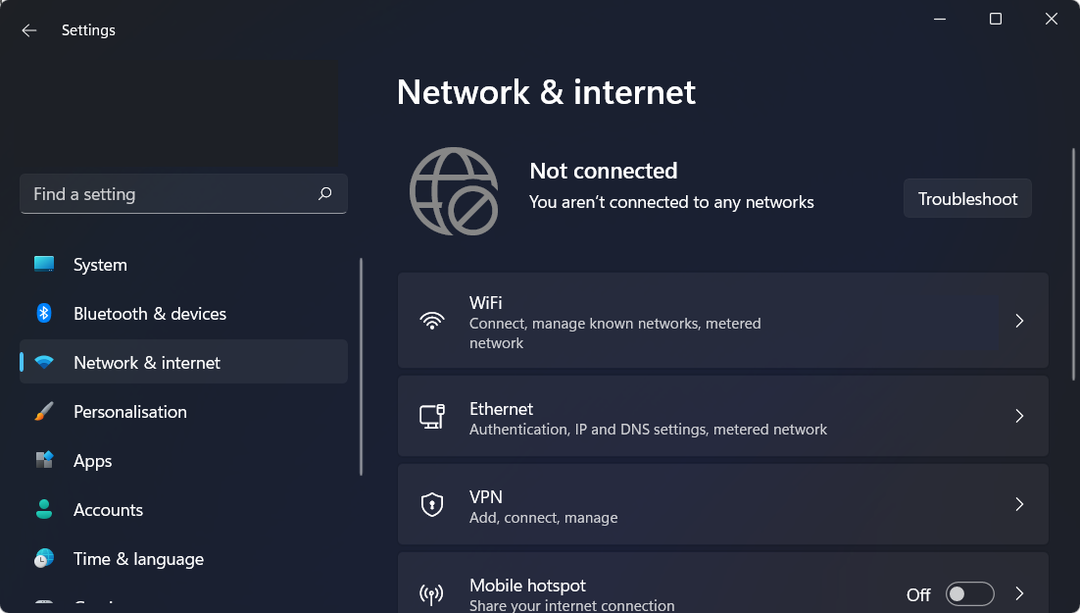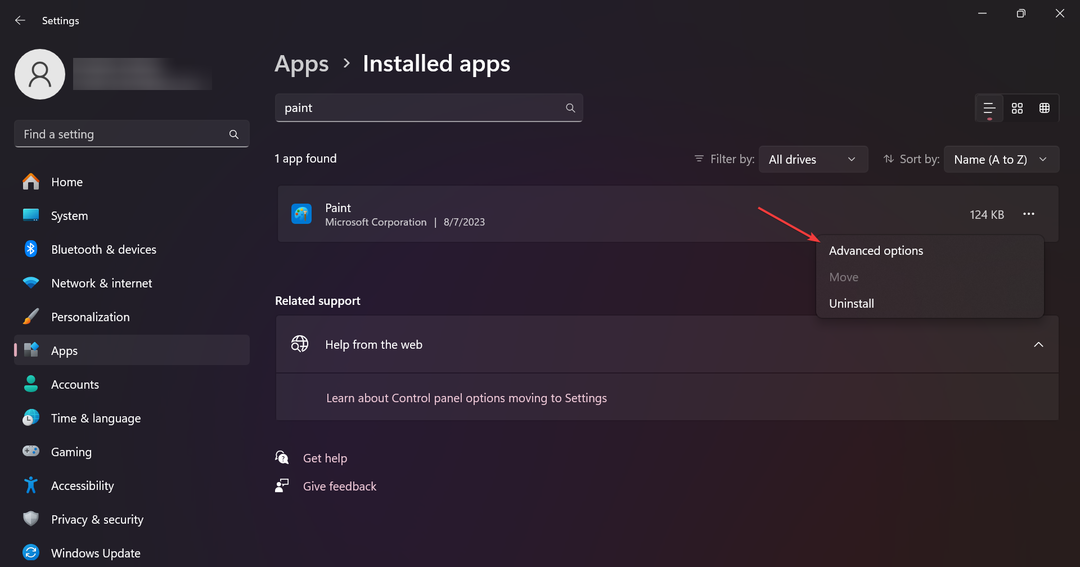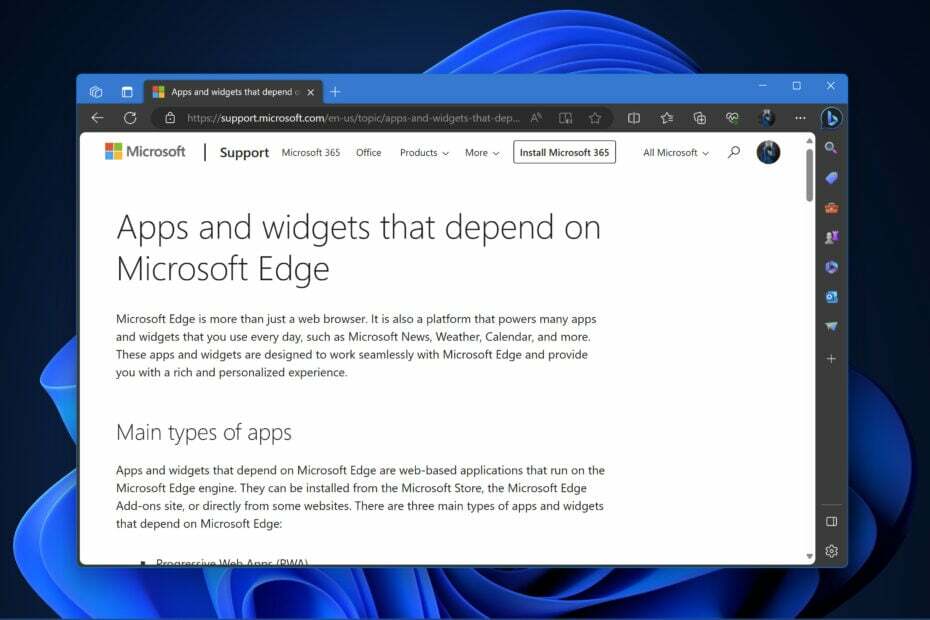Το Starfield είναι διαθέσιμο για παιχνίδι τώρα, αν έχετε αγοράσει την Premium Edition.
- Το Starfield είναι τεράστιο, αλλά θα πρέπει να απαιτεί τη συσκευή σας τόση ισχύ.
- Ωστόσο, φαίνεται ότι τα τσιπ της Intel με GPU AMD αντιμετωπίζουν προβλήματα με το παιχνίδι.
- Έρχονται επίσημες λύσεις, αλλά μέχρι τότε δοκιμάστε αυτά τα ανεπίσημα αλλά αποτελεσματικά κόλπα.
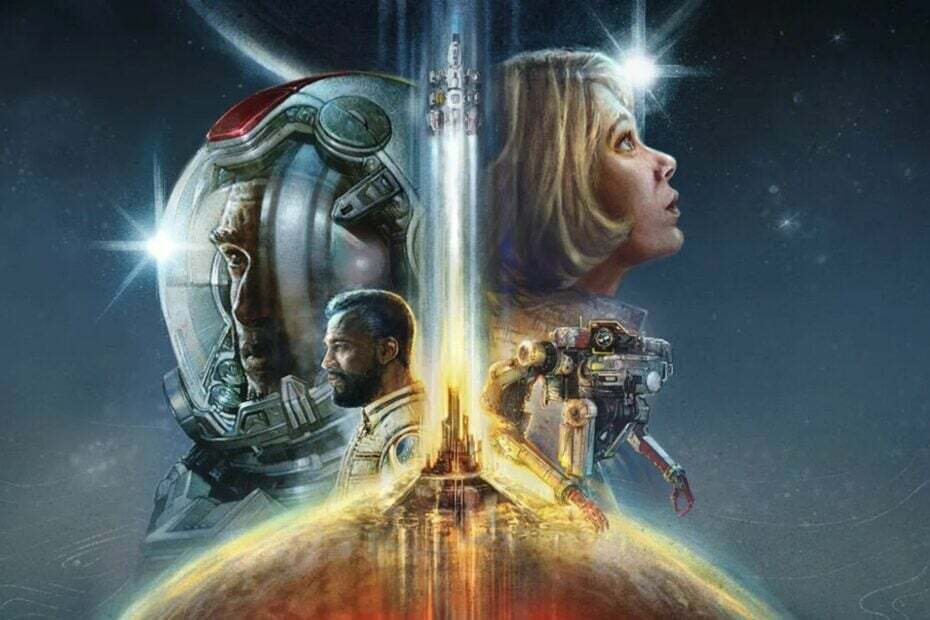
Starfield κυκλοφορεί σήμερα, 1η Σεπτεμβρίου, για όλα τα άτομα που αγόρασαν την Premium Έκδοση. Αυτή η έκδοση επιτρέπει την Early Access, που σημαίνει ότι μπορείτε να την παίξετε μια εβδομάδα νωρίτερα από τη γενική έκδοση.
Ωστόσο, φαίνεται ότι το παιχνίδι είναι ήδη βιωμένο συνεχείς συντριβές και παγώνει αμέσως κατά την εκκίνηση, μερικές φορές. Άλλες φορές, σύμφωνα με πολλούς ανθρώπους, Starfield θα κολλήσει μετά από ένα ή 2 λεπτά παιχνιδιού. Αυτό είναι, ωστόσο, εξαιρετικά απογοητευτικό, δεδομένου του πόσοι άνθρωποι περίμεναν να παίξουν το παιχνίδι.
Συνήθως συμβαίνει σε συσκευές Intel με κάρτες γραφικών AMD και Η Intel έχει αναγνωρίσει το ζήτημα και υποσχέθηκε να το εξετάσει και να το διορθώσει πριν από τη γενική κυκλοφορία.
Γνωρίζουμε προβλήματα με @StarfieldGame σε γραφικά Intel Arc. Εργαζόμαστε για να βελτιώσουμε την εμπειρία για τη γενική κυκλοφορία του παιχνιδιού την επόμενη εβδομάδα.
— Intel Graphics (@IntelGraphics) 31 Αυγούστου 2023
Ωστόσο, άτομα στο Reddit έχουν ήδη βρει κάποιες λύσεις που φαίνεται να λειτουργούν, προς το παρόν. Και μέχρι να έρθει η Intel, η Bethesda ή η AMD με μια μακροπρόθεσμη λύση, μπορείτε να τις δοκιμάσετε. Στο τέλος της ημέρας, η ελπίδα δεν πεθαίνει ποτέ, σωστά; Και μιλάμε για το Starfield, οπότε αξίζει τον κόπο.
Εάν το Starfield καταρρεύσει κατά την εκκίνηση, δείτε τι μπορείτε να δοκιμάσετε
Εάν εκτελείτε το Starfield σε μια κάρτα γραφικών AMD και το Starfield κολλάει νωρίς στο παιχνίδι, μπορείτε να δοκιμάσετε να απενεργοποιήσετε τη Δυναμική ανάλυση και την αναβάθμιση. Για κάποιους, αυτή η λύση λειτούργησε, προφανώς.
Η δυναμική ανάλυση χρησιμοποιείται για την απόδοση παιχνιδιών σε υψηλότερη ανάλυση από αυτήν που επιτρέπει η εγγενής οθόνη σας, επομένως η δυνατότητα μπορεί να είναι πολύ επιβαρυντική στον υπολογιστή σας.
- Σε κάρτες AMD: Ανοίξτε το Ρυθμίσεις AMD Radeonκαι επιλέξτε Απεικόνιση.
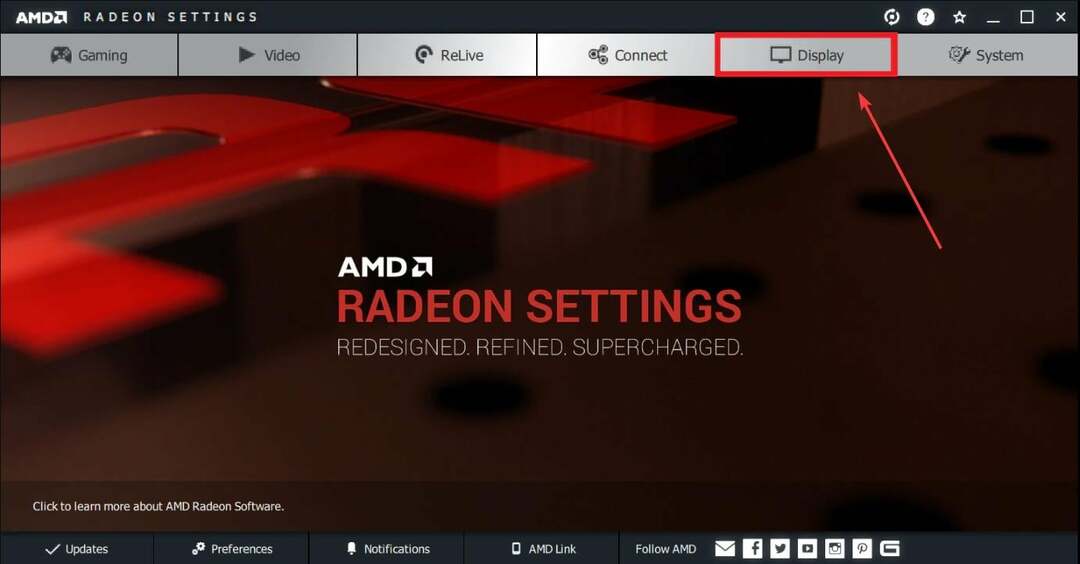
- Μόλις βρεθείτε εκεί, απενεργοποιήστε το Virtual Super Ανάλυση επιλογή.

- Για να απενεργοποιήσετε το Upscaling, κάντε κλικ στο GPU Scaling και απενεργοποιήστε το.
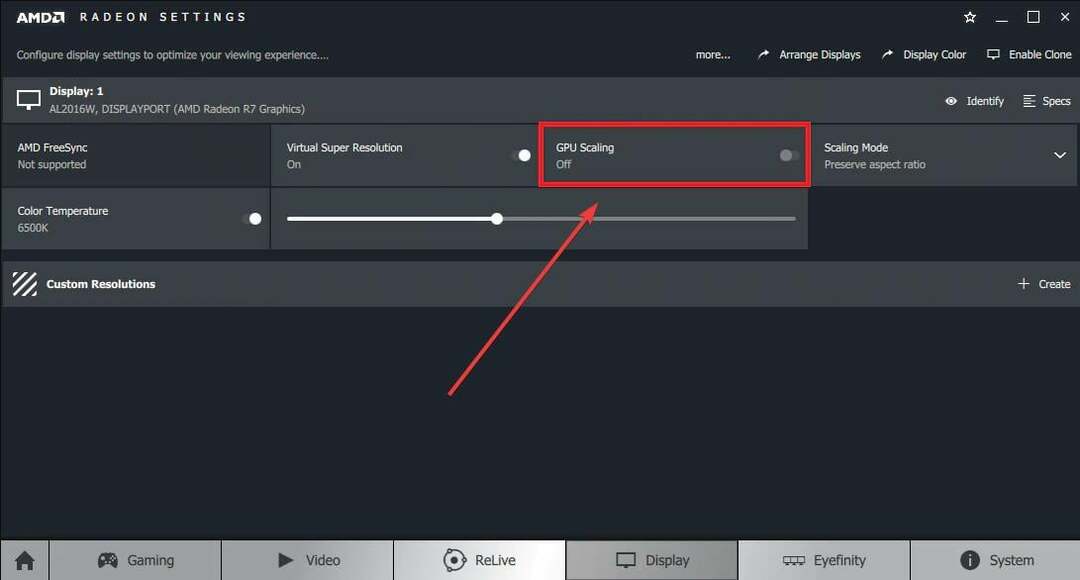
Και αυτό είναι. Προς το παρόν, το Starfield θα πρέπει να λειτουργεί, σύμφωνα με τους αρκετούς χρήστες που δοκίμασαν αυτήν τη λύση. Αλλά αν δεν είστε διατεθειμένοι να δοκιμάσετε αυτήν τη λύση, υπάρχει στην πραγματικότητα ένα ακόμη τέχνασμα που μπορείτε να κάνετε εάν το Starfield καταρρεύσει κατά την εκκίνηση.
- Ανοιξε το δικό σου Ρυθμίσεις των Windows 11.
- μεταβείτε στο Σύστημα παράθυρο και, στη συνέχεια, επιλέξτε Απεικόνιση.

- Μόλις βρεθείτε εκεί, μεταβείτε στο Γραφικά και επιλέξτε το.
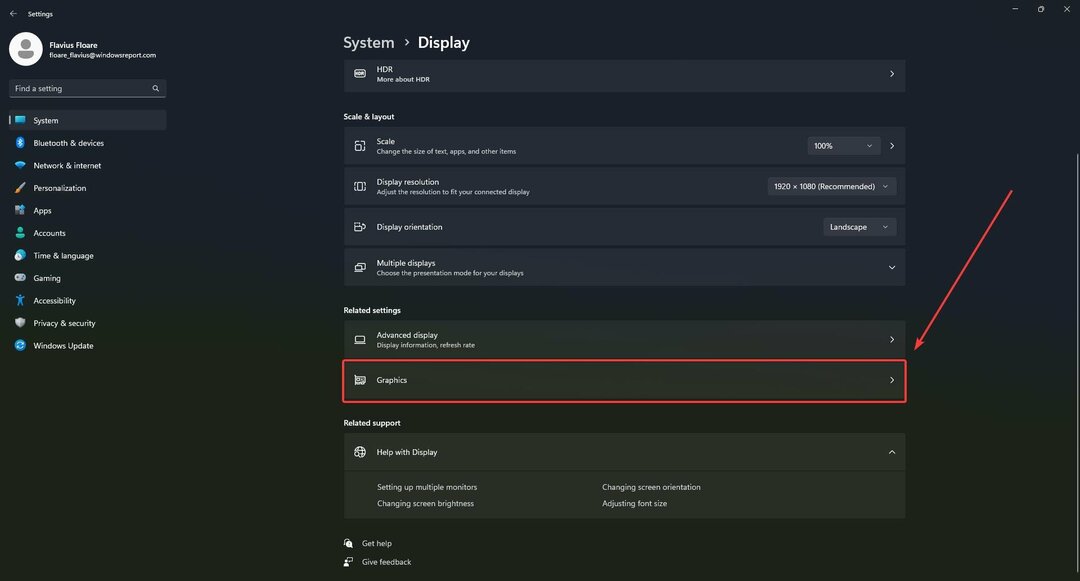
- Στο Γραφικά παράθυρο, κάντε κλικ στο Προσθέστε μια εφαρμογήκαι προσθέστε Starfield.
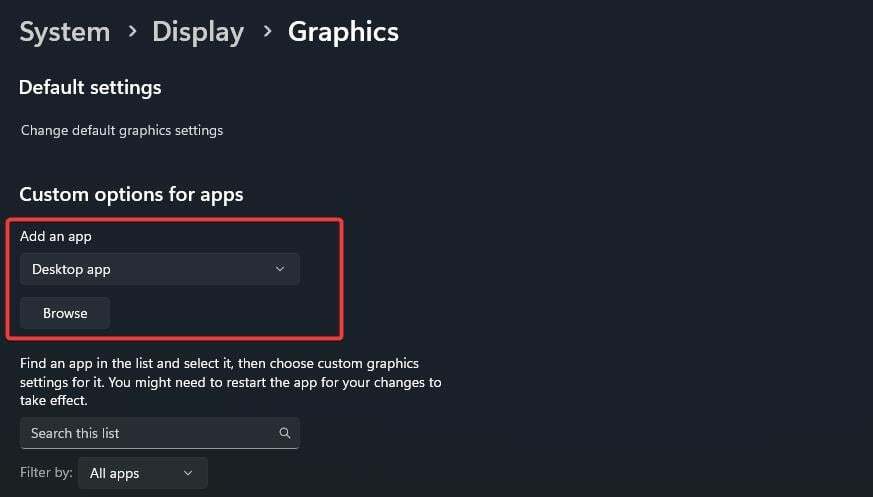
- Στη συνέχεια, κάντε κλικ στο Starfield και, στη συνέχεια, επιλέξτε Επιλογές.
- Επιλέγω Υψηλή απόδοση και σημειώστε το Μην χρησιμοποιείτε βελτιστοποιήσεις για παιχνίδια με παράθυρο κουτί.
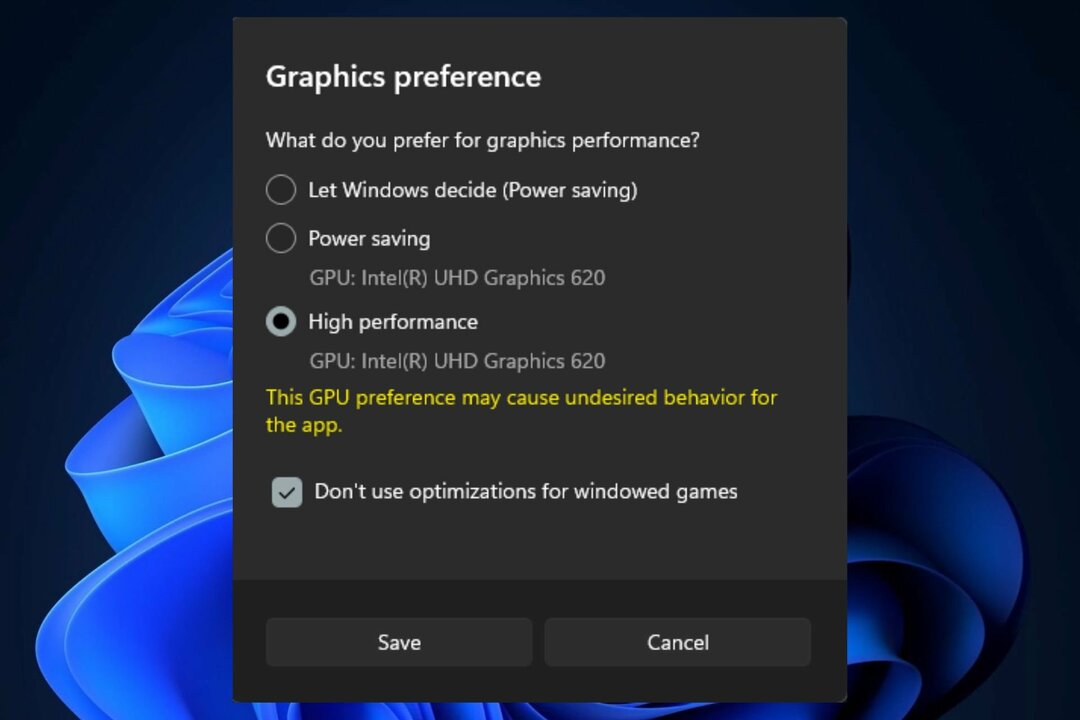
Αυτές οι 2 λύσεις λειτούργησαν για πολλούς χρήστες, επομένως ίσως αξίζει να δοκιμάσετε, ειδικά επειδή δεν είναι περίπλοκο να τις ακολουθήσετε.
Εάν λειτουργούν για εσάς, τότε ενημερώστε μας και μοιραστείτε αυτό το άρθρο με όσους αντιμετωπίζουν το ίδιο πρόβλημα.
Καλό παιχνίδι!